windows7任务栏不见了怎么办,此难题一般是客户不知不觉发现的问题,客户可能不当心操作造成任务栏不见了,有些时候只不过是隐藏了任务栏,这样的话能够很快调成,可是假如不是这个状况的话就需要根据任务管理器来操作了,下面便是windows7任务栏不见了解决方案,大家可以依照该方式处理哦。
windows7任务栏不见了怎么办
1、最先查验确定一下是不是你的任务栏自动隐藏了,鼠标右击屏幕最下方,假如任务栏会出去的话就证实是被自动隐藏了,只要右击任务栏挑选属性;如图所示:
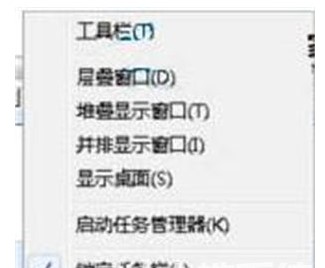
2、随后在弹出来的属性框中的“任务栏”菜单栏下,将“自动隐藏任务栏”前边的勾除掉,点击确定按钮即可;如图所示:
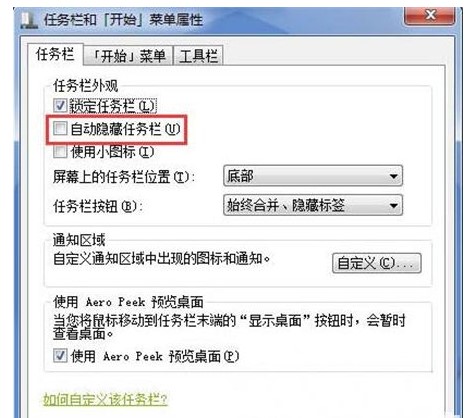
3、要不是上边的状况的话,最先在键盘按下“ctrl+shift+ESC”组合键开启任务管理器,随后点击上边的“文档-新建任务”;如图所示:
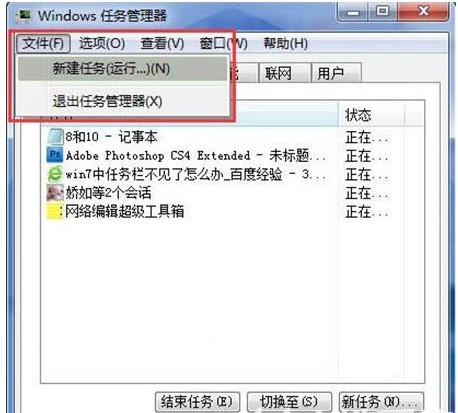
4、在新弹出的任务框中输入“explorer.exe”,然后点击确定,是否注意到任务栏已经出现了?。如图所示:
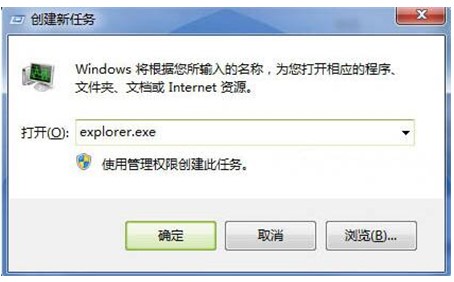
windows7任务栏不见了怎么办就为朋友们详细分享到这里了,希望可以帮到大家哦。
以上是windows7任务栏不见了解决方案的详细内容。更多信息请关注PHP中文网其他相关文章!




